我們有時候會不小心把系統弄壞,但是現在系統都很智能,一般都會在你系統有重要改變前創建一個系統還原點。這是我們只需要找到還原點進行還原即可。那麼Win8.1如何設置系統的還原點?下面小編就為大家介紹Win8.1還原點設置方法,方便日後想要恢復電腦的相關數據時,及時能夠還原系統。
第一步,進入我的電腦,點擊左上方的計算機選項卡,在裡面找“系統屬性”,圖中箭頭所示的地方。
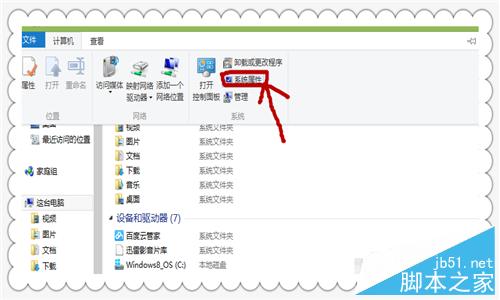
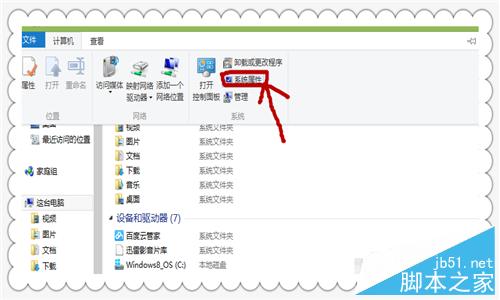
第二步,點擊“系統屬性”後,便進入了下一張圖片,也就是關於系統信息的界面,裡面可以看到,該計算機的系統版本的詳細信息,還可以看到計算機的處理器,cpu頻率,點擊圖中箭頭所指的,右上方的”系統保護“選項卡,便進入下一張圖片。
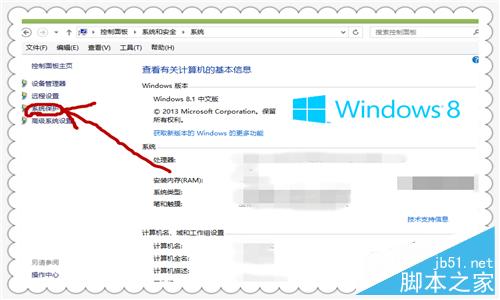
第三步,可以看到C盤的系統保護已經開啟,如果你的電腦未開啟,建議你開啟系統保護後,才可以使用系統還原功能,點擊圖中箭頭所指的,創建系統還原點,即可。進入創建系統還原點的界面,見下張圖。
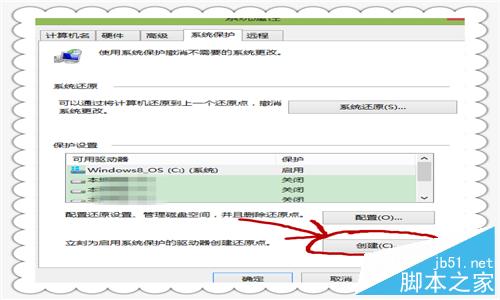
第四步,對要創建的系統還原點,進行描述,小編建議,就是起個自己能記住的名字,方便日後還原時,可以找到該還原點。取完名字後,便電腦就開始為系統創建還原點了。
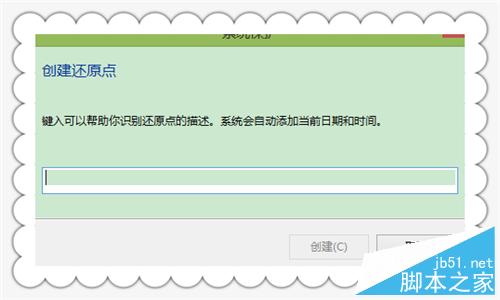
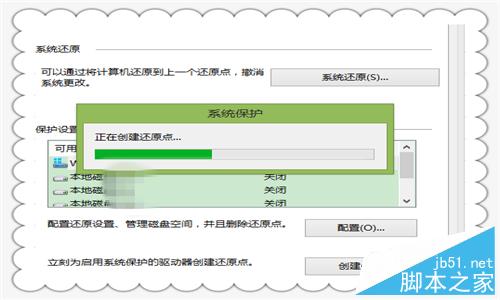
第五步,出現“已成功創建還原點”的提示,說明就完成了。
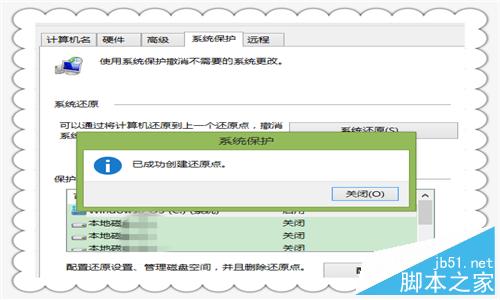
注意事項
定期為電腦創建還原點,有利於日後對系統還原。
以上就是小編為大家介紹Win8.1還原點設置方法介紹,大家學會了嗎?如果不知道怎麼操作,可以參與上面步驟,希望這篇文章能給大家帶來幫助!